መተግበሪያዎች ኢ-CON ኪት ባለገመድ ኢንተርኮም ሲስተም ከስማርትፎን መተግበሪያ ጋር

ዝርዝሮች
- የኃይል አቅርቦት 15VDC 1.3A
- የበይነመረብ ግንኙነት ኢተርኔት ወይም ዋይፋይ ለመከታተል።
- የመተግበሪያ ድጋፍ Tuya Smart
- ስልክ አይኦዎችን እና አንድሮይድ ይደግፋል
- የአየር ሁኔታን የሚቋቋም በር ጣቢያ ብቻ
- ተራራ ከፍታ ማሳያ፡ 1.5ሜ በር ጣቢያ፡ 1.2 - 1.5ሜ
- ድጋፍን ተቆጣጠር 6 (ከፍተኛ)
- የጌት ጣቢያ ድጋፍ 2 (ከፍተኛ)
ካቢሊንግ ኦቨርview
- በEliteConnect ኢንተርኮም ሲስተም ላይ ለሁሉም ኬብሎች CAT6 ን ለመጠቀም ይመከራል።
- በቀጥታ መቀበር ወይም ጄል የተሞላ CAT6 በውጭ ለሚሰራ ገመድ (የውስጥ ቧንቧን ጨምሮ) ይመከራል።
የቱያ መተግበሪያ መስፈርቶች፡-
የበይነመረብ ግንኙነት
ቱያ ስማርት መተግበሪያ እንዲሰራ ኢ-CON MONITOR የኤተርኔት ወይም የዋይፋይ የበይነመረብ ግንኙነት ሊኖረው ይገባል።
ስማርትፎን
- አፕል iOS 77.0 እና በላይ
- Android 5.0 እና ከዚያ በላይ
መለያ
ሁሉም የAPP ባለቤቶች እና የተጋበዙ ተጠቃሚዎች ንቁ የቱያ ስማርት መለያ ሊኖራቸው ይገባል።

የሽቦ ቀመር

ይህ ለምሳሌample ከ 2 x ማሳያዎች ጋር የተገናኙ 3 x በር ጣቢያዎችን ያሳያል
የ E-CON ስርዓትን ማገናኘት እና ማነጋገር (አስፈላጊ)
- ቢበዛ 6 ማሳያዎች ወደ 1 ሲስተም ሊጣመሩ ይችላሉ።
- ቢበዛ 2 የበር ማደያዎች ወደ 1 ሲስተም ሊጣመሩ ይችላሉ።
- የጌት ጣቢያዎች 1 እና 2 ምንጊዜም ወደ 'Monitor 1' ሽቦ መደረግ አለባቸው።
- እያንዳንዱ ማሳያ የራሱ 15V 1.3A የኃይል አቅርቦት ይፈልጋል።
- እያንዳንዱ ተቆጣጣሪ በነባሪነት ተቀናብሯል 'Monitor 1. ከ 1 በላይ ማሳያ ላላቸው ስርዓቶች እያንዳንዱ ማሳያ ወደ ልዩ አድራሻ መዘጋጀት አለበት. ለበለጠ ዝርዝር ከዚህ በታች ይመልከቱ፡-
ማሳያዎችን እንዴት ማስተናገድ እንደሚቻል
- ዋናውን ሜኑ ለማምጣት ማያ ገጹን ይንኩ። ወደ 'Settings' እና 'System' ይሂዱ።
- እዚህ 'የመሣሪያ መታወቂያ'ን ወደ ቀጣዩ ልዩ እና የሚገኝ ቁጥር መቀየር ይችላሉ።
- ተቆጣጣሪው አሁን እንደ አዲሱ የተመረጠ ቁጥር እንደገና መጀመር አለበት።
የሽቦ ቀለሞች
ኢ-CON ክትትል
ኃይል IN
- ቀይ 15 ቪ.ዲ.ሲ
- ጥቁር = GND
Comms
- ቀይ = ቪ+
- ነጭ = ኦዲዮ
- ጥቁር = GND
- ቢጫ = ቪዲዮ
እውቂያን አጽዳ በሞኒተር የተቀሰቀሰ "ቁልፍ አዶ"
- ጥቁር= አይ
- ቀይ ኮም
- ቢጫ = ኤንሲ
ኤተርኔት
- ቀይ = RxN
- BROWN= RxP
- ጥቁር = TxN
- ቢጫ= TXP
ኢ-ኮን ጌት ኬ.ፒ
ኃይል IN
- ሐምራዊ = 12-15VDC
- ግራጫ = GND
Comms
- ቀይ = ቪ+
- ነጭ = ኦዲዮ
- ጥቁር= ጂኤንዲ
- ቢጫ = ቪዲዮ
ንጹህ እውቂያ በMonitor 'Gate lcon' እና በስማርትፎን APP ተቀስቅሷል
- አረንጓዴ= አይ
- ብርቱካን = COM
- ቡኒ = ኤንሲ
REX (N/O አዝራር)
- ሰማያዊ = ክፍት
- TRG GRAY GND
ኢ-CON ጌት
- መርሐግብር ይመልከቱ
መተግበሪያ እና ጣቢያ ማዋቀር ከተቆጣጣሪ ጋር በኤተርኔት በኩል ተገናኝቷል።
ከመቀጠልዎ በፊት ተቆጣጣሪዎ የኤተርኔት የበይነመረብ ግንኙነት እንዳለው እና ስማርትፎንዎ ከተመሳሳዩ ራውተር Wi-Fi ጋር መገናኘቱን ያረጋግጡ።
- መተግበሪያውን ያውርዱ t ፍለጋ 'Tuya Smart' በ'መተግበሪያ' ወይም በፕሌይ ስቶር ላይ ወይም በዚህ ገጽ ላይኛው ቀኝ ጥግ ያለውን የQR ማገናኛ ይቃኙ።
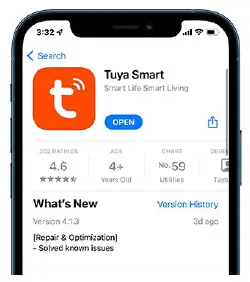
- የቱያ መለያ ይፍጠሩ መሳሪያ ለመጨመር ወይም ከማንኛውም ዘመናዊ መሳሪያ ኢ-CON ኪት ለመስራት ሁሉም ተጠቃሚዎች ንቁ የቱያ ስማርት መለያ ሊኖራቸው ይገባል።
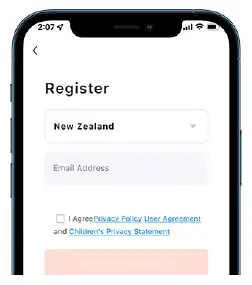
- ሞኒተሪ ማዋቀር m ወደ 'ሴቲንግ፣ በመቀጠል 'Network Settings' ይሂዱ እና በ'Netpairing Mode' ስር 'Cable' የሚለውን ይምረጡ በመቀጠል የኋላ ቁልፍን ይጫኑ እና ሞኒተሩ በአዲስ በተመረጠው ሁነታ እንደገና ይጀምራል።
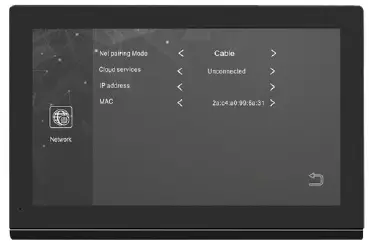
- መሣሪያ ያክሉ ከ'ሆም' ስክሪን ላይ 'መሣሪያ አክል' የሚለውን ይጫኑ። ይህ በብርቱካን ክብ/ፕላስ አዶ በኩልም ሊደረስበት ይችላል።
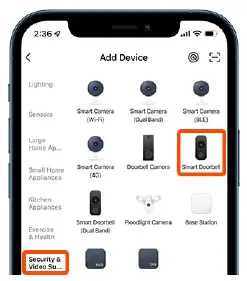
- የማጣመሪያ መሳሪያ በስክሪኑ ላይኛው ቀኝ በኩል ይጫኑ እና ከተቆልቋይ ዝርዝሩ ውስጥ 'ገመድን ይምረጡ። በመቀጠል 'በመሣሪያው ላይ ያለው ኃይል… ምልክት ያድርጉ። በመጨረሻ፣ ትልቁን ብርቱካናማ 'ቀጣይ' ቁልፍን ይጫኑ።
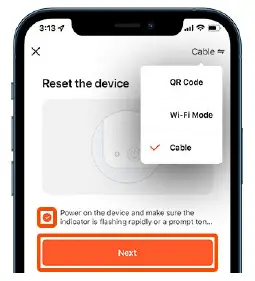
- ፈልግ/አክል መተግበሪያው አሁን ሞኒተሩን መፈለግ መጀመር አለበት።
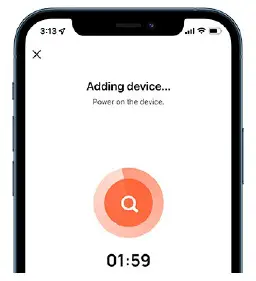
- አንዴ ከተገኘ መሣሪያው ወደ የእርስዎ መተግበሪያ ይታከላል። ፍለጋው ካልተሳካ መሳሪያው መብራቱን እና ንቁ የበይነመረብ ግንኙነት እንዳለው ያረጋግጡ
የኢንተርኮም መተግበሪያ አልፏልview

- ስልኩን ዘግተህ ውጣ።
- ድምጽ ከበር ጣቢያ በርቷል/ጠፍቷል።
- ቅጽበተ-ፎቶ - ምስል ያንሱ እና ወደ ስልክ መተግበሪያ ወይም ማዕከለ-ስዕላት ያስቀምጡ
- ለሁለት መንገድ ግንኙነት ማይክሮፎኑን ያበራል/ያጠፋል።
- ከተቆጣጣሪው ቅብብል ጋር የተገናኘውን በር/በር ይከፍታል።
- በበር ጣቢያዎች 1&2 መካከል ግንኙነትን ይቀይራል።
- ከሞኒተሪ ኤስዲ ካርድ የተቀረጹ መልሶ ማጫወት (ከተገጠመ)።
- ከኢንተርኮም ቅጽበታዊ ገጽ እይታ ታሪክ የምስሎች መዳረሻ።
- ከጌት ጣቢያው ቅብብል ጋር የተገናኘውን በር/በር ይከፍታል።
- በበር ጣቢያው ግንኙነት ወቅት ቪዲዮን ይመዘግባል።
- ቪዲዮውን ወደ ሙሉ ማያ ገጽ ሁነታ ይለውጠዋል። 12. የቅንብሮች ምናሌ.
የWifi ማዋቀርን ተቆጣጠር
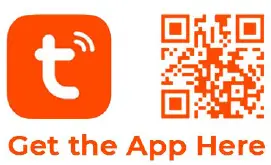
- ይህንን ገጽ ከኤተርኔት ማዋቀር ጋር በማጣመር ይጠቀሙ። ከዚህ በታች በዝርዝር እንደተገለፀው ደረጃ 3 እና 5ን ይቀይሩ፡-
- ስማርትፎንዎ መቆጣጠሪያው እየተገናኘበት ካለው ተመሳሳይ wifi ጋር መገናኘቱን ያረጋግጡ። ዋይፋይ 2.4GHz ብቻ መሆን አለበት።
የመቆጣጠሪያ ቅንብር
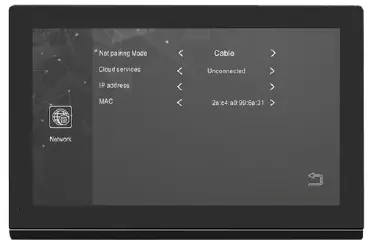
- ወደ 'Settings, ከዚያም 'Network Settings' ይሂዱ እና ከስር 'EZ Mode Netpairing Mode' የሚለውን ይምረጡ. በመቀጠል የጀርባ አዝራሩን ይጫኑ እና ተቆጣጣሪው በአዲስ በተመረጠው ሁነታ እንደገና ይጀምራል.
የማጣመሪያ መሳሪያዎች
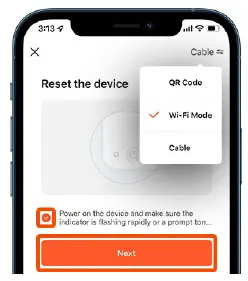
- በማያ ገጹ ላይኛው ቀኝ ጥግ ላይ ይጫኑ እና ከተቆልቋይ ዝርዝሩ ውስጥ 'Wi-Fi Mode' የሚለውን ይምረጡ።
- አሁን 'ቀጣይ ደረጃ፣ ከዚያ 'EZ Mode' የሚለውን ቁልፍ ይጫኑ። የተገናኙትን የ Wi-Fi ይለፍ ቃል ያስገቡ እና 'ቀጣይ' ን ይጫኑ።
በግንኙነት ጊዜ ቁልፎችን ይቆጣጠሩ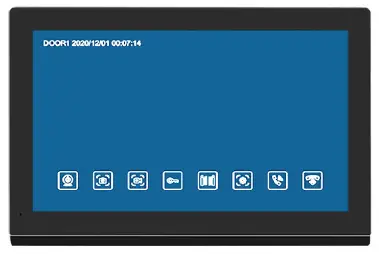
![]()
- View በር ጣቢያ ካሜራ.
- በግንኙነት ጊዜ ቅጽበታዊ ፎቶ (ኤስዲ ካርድ ያስፈልገዋል)።
- በግንኙነት ጊዜ የቪዲዮ ቀረጻ (ኤስዲ ካርድ ያስፈልገዋል)።
- ቀስቅሴዎች ከተቆጣጣሪው ውስጥ ግንኙነትን ያስተላልፋሉ።
- ቀስቅሴዎች ከጥሪ ጣቢያው ውስጥ ግንኙነትን ያስተላልፋሉ 'ድምፅን፣ ብሩህነትን፣ ንፅፅርን እና ሙሌትን ያስተካክሉ።
- የጥሪ ጣቢያ ጥሪን ወደ ሌላ የተገናኘ መሣሪያ ያስተላልፉ።
- በጥሪ ጣቢያ እና በክትትል መካከል ባለ 2-መንገድ ግንኙነትን ይመልሱ/ያንቁ በጥሪ ጣቢያ እና መቆጣጠሪያ መካከል Hang up/ግንኙነቱን ይሰርዙ።
- ወደ ቀዳሚው ማያ ገጽ ተመለስ።
ተጨማሪ ተግባራት እና ባህሪያት
- E-CON MONITOR 8& E-CON GATE (KP) በዚህ መመሪያ ውስጥ ያልተዘረዘሩ ተጨማሪ ባህሪያትን ይደግፋል፡- 'Motion detection'፣ 'Relay reset times' እና 'ብጁ የመጠባበቂያ ስክሪን ምስሎች።
- እነዚህን ተግባራት ለመጠቀም ከፈለጉ፣እባክዎ እነዚህን ቅንብሮች ለመድረስ እና ለማንቃት የሚታወቅ ሞኒተር የተጠቃሚ በይነገጽን ይከተሉ። 'ብጁ ስክሪን ምስሎች' ምስሎች በኤስዲ ካርድ ላይ እንዲጫኑ ይጠይቃሉ ከዚያም ወደ ማሳያው ውስጥ ይገባል (ኤስዲ ካርድ አልተካተተም)።
- ግንኙነት በቀላሉ በመጠላለፍ፣ ራውተር (ወይም ራውተር ይለፍ ቃል) በመቀየር በቀላሉ ሊጠፋ ስለሚችል የዋይፋይ ሞኒተር ግንኙነት አይመከርም። እባክዎ ከተቻለ የኤተርኔት/ገመድ ግንኙነትን ይጠቀሙ።
ተጠቃሚዎችን እና የመሣሪያ ባለቤትነትን መጋበዝ
መሣሪያን መጀመሪያ ያስመዘገበ ሰው 'ባለቤት' ይሆናል እና ተጠቃሚዎችን በቀጥታ ከመተግበሪያው ላይ ማከል ወይም ማስወገድ ይችላል። የተጋበዙ ተጠቃሚዎች ንቁ የቱያ መለያ ሊኖራቸው ይገባል። እንዴት መመዝገብ እንዳለብህ መረጃ ለማግኘት በዚህ መመሪያ ገጽ 2 ላይ ያለውን ደረጃ 3 ተመልከት።
- ቤት ፍጠር በመነሻ ስክሪን ከታች በቀኝ በኩል የሚገኘውን 'እኔ' የሚለውን ይምረጡ። ከዚያ 'Home Management' ን ይጫኑ.

- ቤት ፍጠር 'ቤት ፍጠር' የሚለውን ተጫን
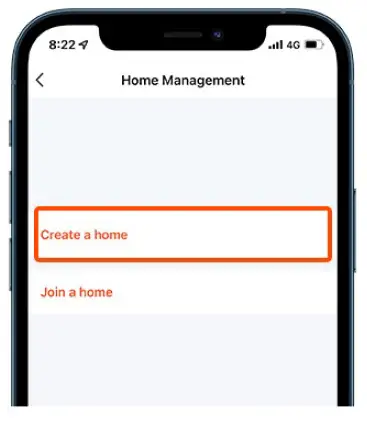
- ቤት ስም 'የመነሻ ስም' ያስገቡ እና ለመቀጠል ከላይ በቀኝ በኩል የሚገኘውን 'Save' ን ይጫኑ።
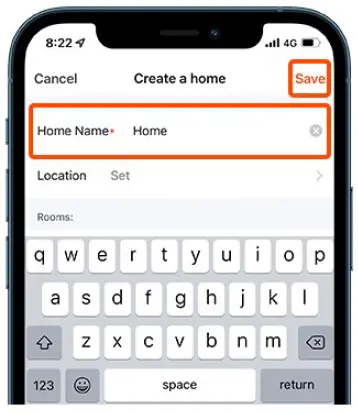
- የተፈጠረ ቤት ክፈት በመቀጠል የ'አባል አክል' አማራጮችን ለማግኘት በደረጃ 3 የፈጠርከውን 'ቤት' ተጫን።
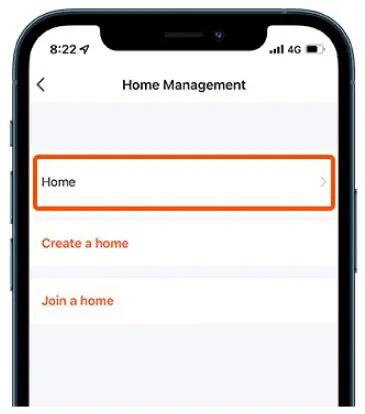
- አባል ጨምር አባል አክል የሚለውን ተጫን ከዚያም መላክ የምትፈልገውን መንገድ ምረጥ። ማለትም ጽሑፍ፣ ኢሜይል ወይም ሌላ።
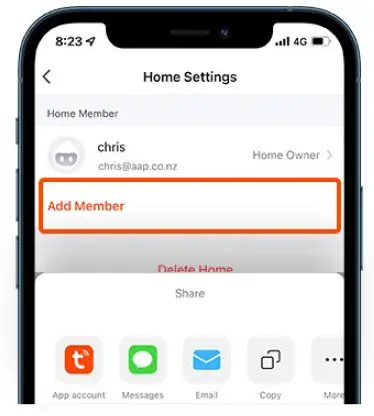
- የግብዣ ኮድ ላክ የተጋበዙ ተጠቃሚዎችን ዝርዝሮች ያስገቡ እና 'ላክ'ን ይጫኑ። የተጋበዘው ተጠቃሚ ከዚህ በታች በተዘረዘሩት እርምጃዎች የሚታየውን ኮድ መጠቀም ይጠበቅበታል።
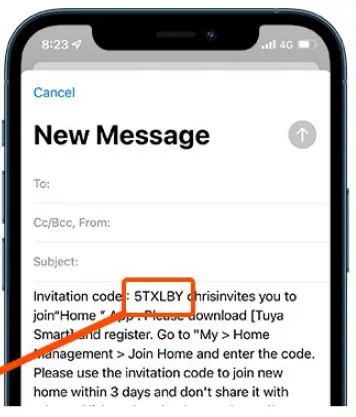
ግብዣዎችን መቀበል
የተጋበዙ ተጠቃሚዎች መሳሪያውን መጠቀም ለመጀመር ከላይ ያለውን የግብዣ ኮድ (በደረጃ 6) ማስገባት አለባቸው
- ቤት ይቀላቀሉ በመነሻ ስክሪን ከታች በቀኝ በኩል የሚገኘውን 'እኔ' የሚለውን ይምረጡ። ከዚያ 'Home Management' ን ይጫኑ

- ቤት ይቀላቀሉ 'ቤት ተቀላቀል' የሚለውን ተጫን።
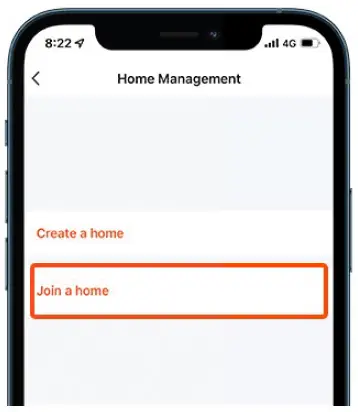
- የግብዣ ኮድ በደረጃ 6 ላይ በሚታየው የመሳሪያ ባለቤት የተላከውን የግብዣ ኮድ ያስገቡ።
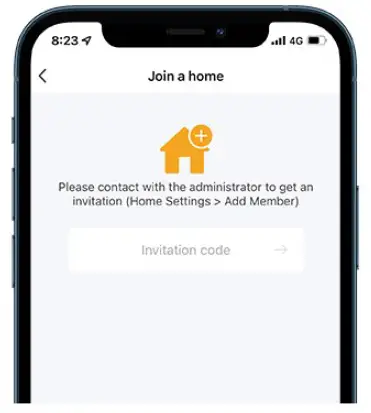
- መሣሪያውን ተጠቀም (D መሣሪያው አሁን በ'ቤት' ስክሪን ላይ ባለው 'ቤት' ትር ላይ መታየት አለበት።
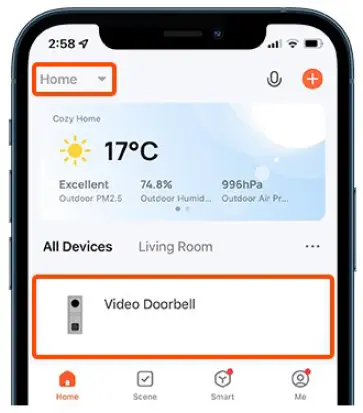
የቁልፍ ሰሌዳ ኮድ እና ያንሸራትቱ Tag ቀላል ፕሮግራም (E-CON GATE KP ብቻ)

- ቀላል ፕሮግራሚንግ lx 'የተጠቃሚ ቁልፍ ሰሌዳ ኮድ' እና እስከ 2 x 'ማንሸራተት ያካትታል Tags' . ተጨማሪ ተግባር ከፈለጉ በዚህ ገጽ ግርጌ ያለውን የላቀ ማኑዋል አገናኝ ይመልከቱ።
- ፕሮግራሚንግ ሲደረግ፡- 2 beeps= የተሳካ ግቤት እና 4 beeps= ያልተሳካ ግቤት።
የአስተዳደር ሁነታን በማስገባት ላይ
*, ከዚያ 999999, ከዚያ # ይጫኑ. ድርብ ድምፅ ይሰማሉ እና ቁጥሩ በቀስታ ብልጭ ድርግም ይላል፣ ይህም በአስተዳደር ሁነታ ላይ መሆንዎን ያሳያል።
ማስታወሻ፡- 999999 ነባሪ የአስተዳደር ኮድ ነው። ይህ ከተለወጠ ወደ አስተዳደር ሁነታ ለመግባት ክፍሉን ዳግም ማስጀመር ያስፈልግዎታል።
የተጠቃሚ ቁልፍ ሰሌዳ ኮድ ማከል/መቀየር
"አስተዳደር ሁነታ" አስገባ. O ን ይጫኑ (የቁልፍ ሰሌዳው በፍጥነት ብልጭ ድርግም ይላል)፣ ከዚያ ll ን ይጫኑ በ#። አሁን የ(4-6 አሃዝ) ኮድ በ# አስገባ ከዛም ተመሳሳይ ኮድ አስገባ በ#።
የጥሪ ጣቢያ ሪሌይ ዳግም ማስጀመሪያ ጊዜ
"አስተዳደር ሁነታ" አስገባ. 4 ን ተጫን (የቁልፍ ሰሌዳው በፍጥነት ብልጭ ድርግም ይላል) ከዚያ የመልሶ ማስጀመሪያ ጊዜን ከ00 – 99(ሰከንድ) ምረጥ፣ በመቀጠል # እና አዲሱ ጊዜ ይቆጠባል።
ማስታወሻ፡- 00 = ማሰር
የአስተዳደር ኮድ መቀየር
'አስተዳደር ሁነታ' አስገባ. O ን ይጫኑ (የቁልፍ ሰሌዳው በፍጥነት ብልጭ ድርግም ይላል)፣ ከዚያ 77 ን ይጫኑ እና # ይከተላሉ። አሁን አዲስ ባለ 6 አሃዝ ኮድ አስገባ፣ በመቀጠል # አስገባ ከዛም ተመሳሳዩን ኮድ አስገባ በ#።
የተጠቃሚ ቁልፍ ሰሌዳ ኮድ ማከል/መቀየር
"አስተዳደር ሁነታ" አስገባ. O ን ይጫኑ (የቁልፍ ሰሌዳው በፍጥነት ብልጭ ድርግም ይላል)፣ ከዚያ ll ን ይጫኑ በ#። አሁን የ(4-6 አሃዝ) ኮድ በ# አስገባ ከዛም ተመሳሳዩን ኮድ አስገባ በ#
የጥሪ ጣቢያ ሪሌይ ዳግም ማስጀመሪያ ጊዜ
"አስተዳደር ሁነታ" አስገባ. 4 ን ተጫን (የቁልፍ ሰሌዳው በፍጥነት ብልጭ ድርግም ይላል) ከዚያ የመልሶ ማስጀመሪያ ጊዜን ከ00 – 99(ሰከንድ) ምረጥ፣ በመቀጠል # እና አዲሱ ጊዜ ይቆጠባል።
ማስታወሻ፡- 00 = ማሰር
ጠረግን በመሰረዝ ላይ Tags
"አስተዳደር ሁነታ" አስገባ. 2 ን ተጫን (የቁልፍ ሰሌዳው በፍጥነት ብልጭ ድርግም ይላል)፣ በመቀጠል ከ001 – 199 የሚሰርዙትን ማስገቢያ ይምረጡ፣ በመቀጠልም#። መሰረዙን ለማረጋገጥ የቁልፍ ሰሌዳው 3 ጊዜ ይደመጣል። ኤፍን ወደነበረበት መልስ
የፋብሪካ አስተዳደር ኮድ እነበረበት መልስ”
የኃይል ማቆያ በር ጣቢያ። የአጥር ጣቢያውን ኃይል በማጎልበት ጊዜ አጭር ሰማያዊ ሽቦ (REX) ወደ ግራጫ ሽቦ (ጂኤንዲ)። 3 ድምጾችን እስኪሰሙ ድረስ ያሳጥሩት እና የአስተዳደር ኮድ አሁን ወደ 999999 ይቀየራል።
በኩራት በArrowhead Alarm Products Ltd፣ 344B Rosedale Rd፣ Albany 0632፣ Auckland፣ New Zealand – የቀረበ www.aap.co.nz
ሰነዶች / መርጃዎች
 |
መተግበሪያዎች ኢ-CON ኪት ባለገመድ ኢንተርኮም ሲስተም ከስማርትፎን መተግበሪያ ጋር [pdf] መመሪያ መመሪያ ኢ-CON ኪት፣ ባለገመድ ኢንተርኮም ሲስተም ከስማርትፎን መተግበሪያ ጋር፣ ኢ-CON ኪት ባለገመድ ኢንተርኮም ሲስተም ከስማርትፎን መተግበሪያ ጋር |



